今日のトラブル解決事案は富士ソフトから出てるロングセラーソフト【筆ぐるめ】。業界シェアは筆王、筆まめに次いで第3位だそうです。
住所録が表示されない!
「助けてー!」と頂いたお電話で症状を確認すると、いつもなら表示される住所録が表示されない。新しく住所録も作れず、お手上げ状態とのこと。
まず、確認すべきことはパソコン自体から住所録が消えているのか、何らかの不具合で表示されないだけなのかということ。
データさえ残っていれば最悪なんとかなるということで、その旨を説明。データの確認と復元をしにお客様宅へ。
(PC:Windows Vista SP2 64ビット 筆ぐるめ:バージョン16)
PC内のデータを確認
まず、PC内にデータが残っているかを確認したところ、無事確認完了。データは残っていました。
データさえ残っていれば、最悪の場合は筆ぐるめ自体を再インストールすれば直すことができるはずです。
筆ぐるめの住所録保管場所は以下です。
保管場所:[コンピュータ]→[ローカルディスク(c:)]→[ユーザー]→[パブリック]→[パブリックのドキュメント]→[筆ぐるめ]→[DateBase]
ファイルは.FGAという拡張子でファイル名は[FGWA◯◯◯]の形になっていると思います。
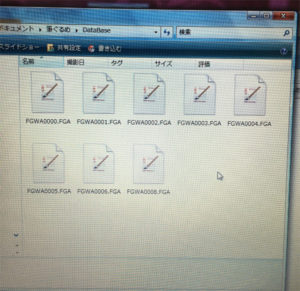
データのバックアップ
そうは言っても、何かの拍子にデータが消えても困るので、まずは住所録をUSBメモリーを使ってバックアップ。これはめんどくさがらずに必ず行ってくださいね。
不具合を起こしているのはグループ構成
よくよくヒアリングしてみると、いつも表示される「みんなの住所録」「マイ住所録」というフォルダが消えているとのこと。こういった症状はグループ構成で何らかのエラーが発生している時に起こります。というわけで、一旦グループ構成をリセットすることで解決する可能性が高い。
特に新しいグループは作ってない、それよりも住所録を復活させて欲しいとのこと。どちらにせよ新しい住所録も作れないし、そもそもどこをクリックしても先に進めない。これは完全にバグってるなぁということで構成をリセットすることに。
[ローカルディスク(c:)]→[ユーザー]→[ユーザー名のフォルダ]→[AppDate]→[Local]→[Fujisoft]→[Fgw]→[16]※
※お使いのバージョン名のフォルダになります。今回はver.16だったので[16]でした。
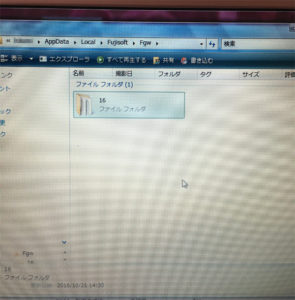
この[16]というフォルダにグループを構成しているファイルが入っています。まずはバックアップ。それからフォルダを削除してください。これでグループ構成がリセットされます。
削除後、筆ぐるめを再起動してみると……無事直りました。めでたしめでたし。
ワードで作った住所録を筆ぐるめに
ついでに頂いた相談が「ワードで作った住所録を簡単に筆ぐるめに入れる方法はないか?」ということ。もちろんありますとも。
年賀状ソフトや住所録を管理するソフトには十中八九インポートとエクスポート機能が搭載されています。もちろん筆ぐるめにもあります。インポートもエクスポートも共にCSV形式で行うのですが、CSVはエクセルで作成可能。ところが今回はワードの住所録ということで、次の手順が必要となります。
- WordをExcelに変換
- Excelをcsvに変換
- 筆ぐるめにインポート
WordをExcelに変換する方法
Wordで作った文書をExcelに変換する方法はとっても簡単です。[webページ]で保存を活用するのです。
まず、変換したいWordファイルを開きます。
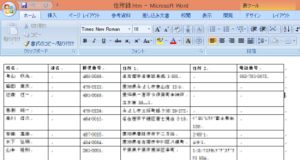
[名前を付けて保存]からファイルの種類を[webページ]にして保存します。
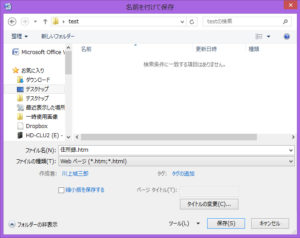
保存が終わったら、Excelを起動させます。[開く]から先程保存したファイルを選択します。そのまま保存させればExcelファイルとして保存されます。
だいたいバグる
ただしWordからExcelに変換すると、だいたい何かしらバグります。こればっかりはしょうがありません。細かいところは手動で直しましょう。全部1から作り直すよりかは早いはずです。
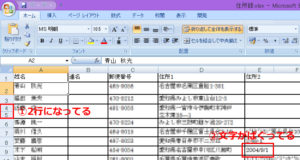
今回は――①Wordで2行になってた部分がExcelでも2行になったまま ②本来は「4-9-1」だったのですが、Excelに当て込むと自動で日付処理されてしまう――の2箇所がバグってました。
CSV形式に編集
さて、筆ぐるめにインポートするにはCSV形式にする必要があります。とはいえ、ただファイル形式をCSVにすればいいだけではありません。構成を編集する必要があります。
そこで、まずは筆ぐるめに入ってる既存の住所録をエクスポートしましょう。エクスポートされた住所録を開くと筆ぐるめ用の構成がわかります。
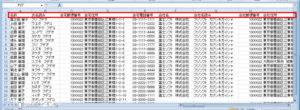
※筆ぐるめ公式サイトから借用しましたm(_ _)m
左から[名前][フリガナ][郵便番号][住所][電話番号]…となっています。記載ないところは空欄でかまいません。では、この形に合わせて先程のExcel住所録を編集します。
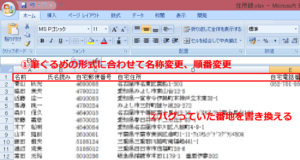
①筆ぐるめの形式に合わせて名称変更と順番を変更しました。 ②先程のバグっていた番地を手入力で変更。
これで編集は完了です。[名前を付けて保存]からCSV形式を選択して保存しましょう。
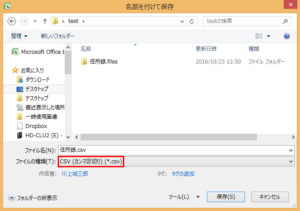
筆ぐるめにインポート
先程作ったCSVデータを筆ぐるめをインポートします。ここからの画像は全て公式HPから拝借m(_ _)m
[住所データ取込]→[他ソフトデータ]→[次へ]
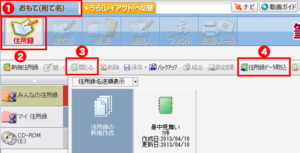
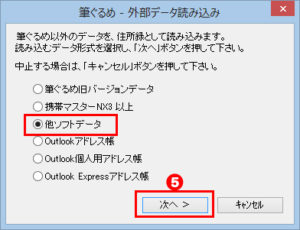
[CSVファイル]→[取込みたいCSVファイル]を選択→[開く]
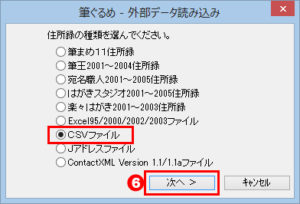
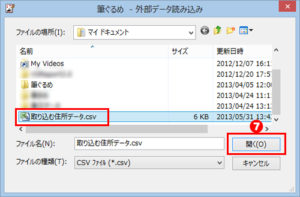
筆ぐるめ用に形式を変換してありますので関連付けを変更する必要はありません。そのまま[変換実行]をクリックしましょう。
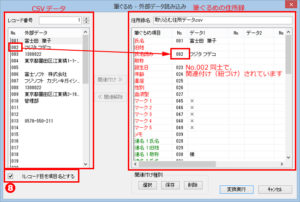
これにて筆ぐるめへのインポートは完了です。とっても簡単でした。
まとめ
市販の年賀状ソフトって本当に使いやすいですよね。デザインも豊富に選べるので被る心配もそれほどありません。
とはいえ住所録データだけは常にバックアップをとるようにしましょう。最悪の場合、他のソフトで使うことができます。データごと消えるってことはよっぽどないですが、取り出せなくなる可能性もなきにしもあらずです。
無料の住所録ソフトも色々あります。よかったら試してみてくださいな。
「参考になった」と思った方はX(旧Twitter)やはてブでシェアいただけますと励みになります。
\ パソコントラブルでお困りのみなさま /
パソコンやインターネットのトラブルでお困りの場合、愛知県西部・岐阜県南部にお住まいの方であれば、弊社スタッフが直接訪問してサポート(有償)することも可能です。
※他エリアの方からの電話相談などは一切行っておりません。
上記以外のエリアにお住まいの方には、全国対応が可能なPCホスピタルもしくは宅配でのパソコン修理をおすすめしております。
パソコン初心者におすすめ!PCホスピタル

PCホスピタル(旧ドクター・ホームネット)は、上場企業が運営を行っている全国対応の出張パソコン修理店です。
パソコンの修理資格を持ったプロのスタッフがお客様宅までお伺いし、直接パソコンの修理を行ってくれます。
作業前には必ず見積を作成してくれるので、ボッタクリ被害に合うことがありません。
大切なデータを保護した状態での修理も可能であり、「起動しない」「動きが遅い」といったトラブルにも最短即日にて対応してくれます。
全国どこでも対応していますので、どなたでもお気軽にご相談ください。
\ 24時間訪問可能!まずはお電話ください /
宅配修理なら全国どこでも対応
当ブログを運営しているかおるやでは、全国どこからでも宅配でパソコンの修理を受け付けています。
見積に納得した場合のみ修理を行うため、安心して依頼することが可能です。
今なら送料が無料になるキャンペーン中ですので、近くにパソコン修理屋がない人は、ぜひご相談くださいませ。













